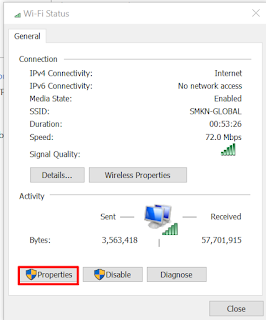saya disini akan mengkonfigurasikan MIKROTIK yg akan dapat terhubung kejaringan internet.
1.)pertama buka WINBOX.
24.)lalu pilih masquerade setelah itu ok.
2.)Yg kedua buka desktop winbox.
3.)ketiga lalu lihat tampilan yg sudah ada disini tekan Interfaces.
4.)lalu buka ether yg paling pertama.
5.)lalu namakan ether1_LAN.
6.)tekan 2 kali lalu pilih enable.
7.)lalu pilih paling bawah WLAN1.
8.)lalu klik namanya wlan 1_WAN lalu pilih scan.
9.)masukan wifi SMKN Catur Global dan masukan passwordnya lalu tekan 2 kali pilih connect.
10.)langkah kesepuluh pilih wlan 1WAN lalu close.
11.)pilih wireles dan pilih tanda +.
12.)lalu masukan kata sandi wifi smk catur global dan pilih ok.
13.)pilih profile1 lalu pilih ok.
14.)lalu tampilah gambar dibawah ini R.
15.)pilih IP lalu Address.
16.)pilih wan 1WAN tekan 2 kali lalu pilih tanda ini+.
17.)masukan IP Address lalu ganti ether1_LAN ke wlan1_WAN lalu pilih ok.
18.)lalu masukan IP Address kembali pilih ether1-LAN lalu ok.
19.)dan pilih IP lalu routes lalu akan muncul tanda+.
20.)dan masukan gateway lalu ok.
21.)lalu tekan 2kali wlan1_wan,dan pilih AS.
22.)pilih IP lalu DNS dan masukan servers lalu ok.
23.)lalu pilih firewall dan pilih tanda +.
25.)pilih new terminal dan masukan ping www.google.com.
26.)lalu buka control panel.
27.)dan tekan network and sharing center.
28.)dan tekan ethernet.
29.)lalu pilih properties.
30.)pilih internet protocol.
31.)masukan IP Address.
32.)langkah terakhir wifi terhubung.